Pastaruoju metu daugelis „Windows 10“ ir „Windows 11“ naudotojų susidūrė su problemomis, kylančiomis dėl „Conexant SmartAudio II“ tvarkyklės. Ataskaitos rodo, kad CxUIUSvc paslauga prisideda prie didesnio procesoriaus ir RAM naudojimo šiose operacinėse sistemose.
Jei jūsų įrenginyje yra „Conexant“ garso plokštė ir jūs susiduriate su iššūkiais, susijusiais su „Conexant SmartAudio II“ tvarkykle, šiame vadove galite rasti naudingų sprendimų. Čia apibūdinsime kelis paprastus būdus, kaip spręsti didelį procesoriaus naudojimą, kurį sukelia CxUIUSvc paslauga.
CxUIUSvc paslaugos supratimas
Norint suprasti CxUIUSvc paslaugą, būtina turėti šiek tiek žinių apie Conexant. Dar 2015 m. įvairiuose nešiojamuosiuose kompiuteriuose ir tam tikruose asmeniniuose kompiuteriuose dažniausiai buvo „Conexant“ gaminami garso lustai.
Kad šie garso mikroschemų rinkiniai veiktų efektyviai, reikėjo Conexant SmartAudio II tvarkyklės. Tačiau „Realtek“ įėjimas į rinką pakeitė kraštovaizdį, nes jo garso tvarkyklės dabar palaiko daugumą garso mikroschemų rinkinių.
Jei užduočių tvarkytuvėje pastebėjote CxUIUSvc paslaugą, ji yra neatsiejama Conexant SmartAudio tvarkyklės dalis. Tai atlieka labai svarbų vaidmenį jūsų garso mikroschemų rinkinio funkcionalumui, todėl jo išjungti nerekomenduojama.
Dabar, kai esate susipažinę su CxUIUSvc paslauga , galite ieškoti strategijų, kaip ištaisyti didelį procesoriaus arba RAM naudojimą. Paprastai CxUIUSvc paslauga turėtų naudoti minimalius sistemos išteklius, tačiau tais atvejais, kai ne, apsvarstykite šiuos sprendimus.
1. Iš naujo paleiskite kompiuterį
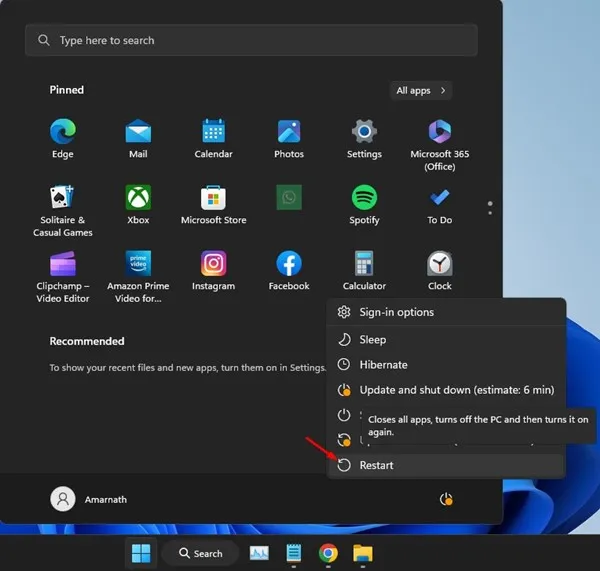
Tiek „Windows 10“, tiek „Windows 11“ reguliariai tikrina, ar nėra tvarkyklių naujinimų fone. Jei jūsų sistema šiuo metu bando atnaujinti garso tvarkykles, tai gali padidinti procesoriaus ir RAM panaudojimą.
Gali būti, kad jūsų įrenginyje neseniai buvo atliktas Conexant SmartAudio tvarkyklės atnaujinimas, kuris įstrigo diegiant. Paprastas paleidimas iš naujo gali išspręsti šią problemą.
Paleidę iš naujo, dar kartą apsilankykite užduočių tvarkyklėje ir patikrinkite, ar CxUIUSvc paslauga ir toliau rodo didelį procesoriaus ir RAM naudojimą.
2. Atnaujinkite savo garso tvarkykles
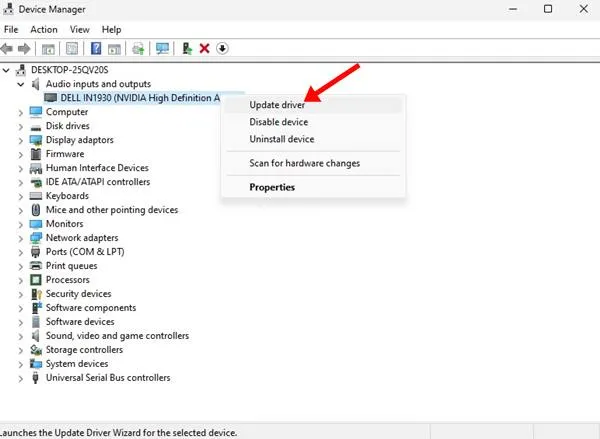
Keletas vartotojų pastebėjo, kad garso tvarkyklių atnaujinimas į naujausią versiją veiksmingai išsprendžia didelį procesoriaus naudojimą, susijusį su CxUIUSvc paslauga.
Atnaujinti garso tvarkykles sistemoje Windows yra gana paprasta; tiesiog pasiekite įrenginių tvarkytuvę, išplėskite skyrių Garsas ir atnaujinkite šiuo metu įdiegtas tvarkykles.
Arba galite naudoti trečiųjų šalių tvarkyklių atnaujinimus . Internete yra daug nemokamų programų, kurios efektyviai tvarko tvarkyklių naujinimus, todėl galite atnaujinti visas pasenusias įrenginio tvarkykles.
3. Atkurkite garso tvarkykles
Jei garso tvarkyklių naujinimų nėra, apsvarstykite galimybę grįžti prie ankstesnės versijos, kad išspręstumėte CxUIUSvc paslaugos didelio procesoriaus naudojimo problemą. Štai paprastas vadovas:
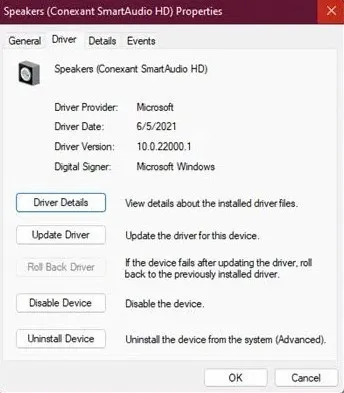
- Kompiuteryje paleiskite įrenginių tvarkytuvę .
- Išplėskite skyrių Garso įėjimai ir išėjimai .
- Dešiniuoju pelės mygtuku spustelėkite garso tvarkyklę ir pasirinkite Ypatybės .
- Perjunkite į skirtuką Tvarkyklės ir spustelėkite Atšaukti tvarkyklę .
Šis metodas turėtų padėti palengvinti didelį RAM naudojimą, susijusį su „CxUIUSvc“ paslauga „Windows 10/11“.
4. Iš naujo įdiekite garso įrenginį
Jei CxUIUSvc paslauga vis tiek sunaudoja daug procesoriaus ir RAM, rekomenduojama iš naujo įdiegti garso tvarkykles. Atlikite šiuos veiksmus sistemoje Windows:
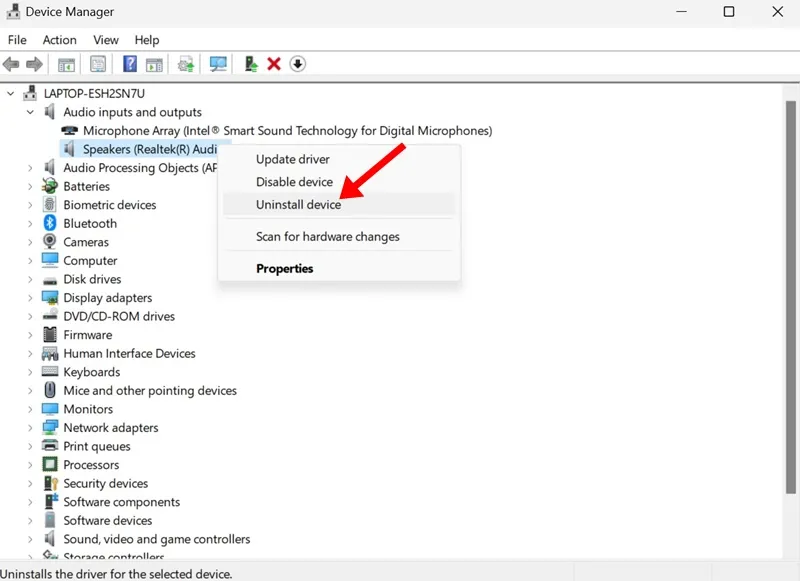
- Atidarykite įrenginių tvarkytuvę naudodami „Windows“ paiešką.
- Įrenginių tvarkytuvėje išplėskite garso įvesties ir išvesties sąrašą.
- Pasirinkite savo garso įrenginį ir pasirinkite Pašalinti įrenginį .
- Išdiegę iš naujo paleiskite kompiuterį.
Paleidus iš naujo, „Windows“ turėtų automatiškai iš naujo įdiegti įrenginį kartu su suderinamomis tvarkyklėmis, o tai turėtų sumažinti didelį procesoriaus / RAM naudojimą, susijusį su CxUIUSvc paslauga.
5. Rankiniu būdu įdiekite „Conexant SmartAudio“ tvarkykles
Rasti „Conexant SmartAudio HD“ arba „Conexant Audio“ tvarkykles gali būti sudėtinga, tačiau dažnai jas galite rasti oficialioje nešiojamojo kompiuterio gamintojo svetainėje .
Pavyzdžiui, jei turite „Lenovo“ nešiojamąjį kompiuterį, eikite į „Lenovo“ svetainę ir ieškokite atitinkamų „Conexant“ garso tvarkyklių. Įsitikinkite, kad atsisiuntėte tvarkyklę, kuri visiškai suderinama su konkrečiu nešiojamojo kompiuterio modeliu.
Atsisiuntę pašalinkite esamą garso tvarkyklę naudodami įrenginių tvarkytuvę ir diegkite ką tik atsisiųstą tvarkyklę. Po įdiegimo iš naujo paleiskite nešiojamąjį kompiuterį, kad išspręstumėte problemą.
6. Išjunkite „Cxuiusvc“ paslaugą
Jei, nepaisant pirmiau nurodytų priemonių, Cxuiusvc paslauga ir toliau naudoja daug procesoriaus ir RAM, galite apsvarstyti galimybę ją išjungti. Tačiau atminkite, kad šis veiksmas gali turėti įtakos jūsų įrenginio garso našumui.
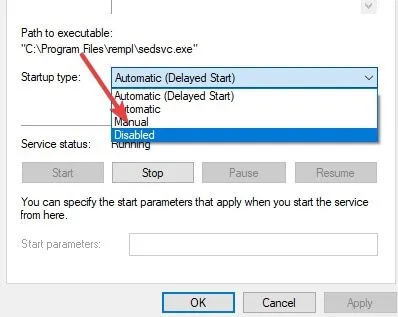
- Atidarykite „Windows“ paiešką ir įveskite Paslaugos .
- Paleiskite paslaugų programą ir suraskite Cxuiusvc paslaugą .
- Dešiniuoju pelės mygtuku spustelėkite Cxuiusvc paslaugą ir pasirinkite Ypatybės .
- Paleisties tipą nustatykite į Išjungta .
Spustelėkite Taikyti ir tada Gerai, kad užbaigtumėte pakeitimą.
7. Nutraukite paslaugą naudodami užduočių tvarkytuvę
Jei ankstesni bandymai išspręsti CxUIUSvc paslaugą sistemoje „Windows“ buvo neveiksmingi, kitas veiksmas gali būti paslaugos nutraukimas naudojant užduočių tvarkytuvę.
Pasiekite užduočių tvarkyklę „Windows“ įrenginyje ir užbaikite CxUIUSvc proceso užduotį. Jei tai sukelia sistemos nestabilumą ar kitas problemas, tiesiog iš naujo paleiskite kompiuterį.
Šiuo vadovu siekiama padėti vartotojams sumažinti didelį procesoriaus naudojimą naudojant „CxUIUSvc Service“ sistemoje „Windows 10/11“. Jei jums reikia papildomos pagalbos dėl didelio RAM / procesoriaus naudojimo iš CxUIUSvc tarnybos, nedvejodami palikite komentarą. Jei šis straipsnis jums pasirodė naudingas, pasidalykite juo su draugais.
Vaizdo kreditai: Techviral.net
Parašykite komentarą